Parandamine Microsofti meeskondade koosolekutega ühenduse loomine nurjus (juhend)
Microsoft Teamsit kasutatakse kogu maailmas meeskondadega töötamiseks, koosolekute pidamiseks ja igat tüüpi dokumentide väljatöötamiseks. On aegu, kus ilmnevad sellised vead nagu kasutaja suutmatus koosolekutega liituda. See võimetus luua ühenduse meeskondade koosolekutega on harv viga ja selle põhjuseks on tarkvara klient. Põhjusteks võivad olla nõrk Interneti-ühendus, arvuti tulemüür, viirusetõrjeprogramm, mis seda ei luba või et teil on tarkvara vanem versioon, mis ei kattu värskendatud ühenduvusega protokollid.
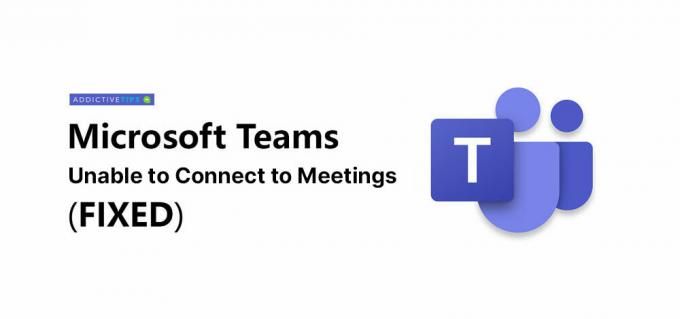
Kuidas parandada Microsofti meeskonnad, kes ei loo kohtumisega ühendust
Selle probleemi lahendamiseks võite proovida mitut moodi. Kui teil on vaja näpuga järge ajada ja koosolek on algamas, kasutage veebibrauseri kaudu veebiklienti ja seejärel naaske nende paranduste juurde pärast seda, kuna mõni neist võtab aega ja nõuab kliendi või teie tarkvara taaskäivitamist PC.
1. Käivitage võrgu tõrkeotsija
Enamik võrguteenustega seotud vigu, mis tekivad Microsoft Teamsis, on seotud ühenduvusprobleemide ja teie enda süsteemiga, mitte rakendusega endaga. Interneti-ühenduse tõrkeotsija käitamine võib enamiku neist parandada.
- Ava Seadete rakendus, minema Värskendused ja turvalisus, valige Tõrkeotsingja valige Interneti-ühendused.
- Laske tõrkeotsijal käivituda ja rakenda kõik muudatused et see soovitab.
- Taaskäivitage süsteem.
- Avage Microsoft Teams, logige sisse ja proovige koosolekut uuesti.
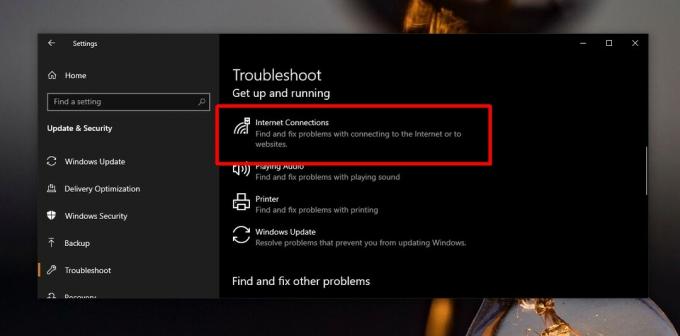
2. Luba Microsofti meeskondadel Windowsi tulemüüri kaudu
Mitmed viirusetõrjetarkvara tulemüürid ei luba Microsofti meeskondadel ühenduda kaugserveritega. Ilma nende ühendusteta ei saa te Microsofti meeskondade koosolekul osaleda. Erinevatel viirusetõrjetarkvaradel on selle probleemi lahendamiseks erinevad viisid, keskendume sisseehitatud Windows Defenderi viirusetõrjele.
- Avatud File Explorer ja sisestage asukoharibale järgmine teave. Toksake sisestusklahvi.
Juhtpaneel \ Süsteem ja turvalisus \ Windows Defenderi tulemüür
- Klõpsake nuppu „Rakenduse või funktsiooni lubamine Windows Defenderi tulemüüri kaudu” vasakus veerus.
- Klõpsake nuppu Muuda seadeid (vajate administraatori õigusi).
- Kerige rakenduste loendit ja leidke Microsofti meeskonnad. See läheb korda kuvatakse kui team.exe ja mitte nagu Microsoft Teams. Kui Teams.exe pole seal, otsige Skype'i äri.
- Rakenduse lubamine mõlemale avalikud ja eravõrgud ja klõpsake nuppu OK.
- Taaskäivitage arvuti ja teil on loodetavasti võimalik liituda MS-i meeskonna koosolekutega.

3. Värskendage Microsofti meeskondi
Microsoft Teams'i probleemid on mõnikord spetsiifilised rakenduse konkreetse versiooni jaoks. Täpsemalt öeldes kaob see tõrge, kui värskendate Microsofti Teami versioonile 1808. Kontrollige versiooni või värskendage lihtsalt rakendust.
- Avatud Microsofti meeskonnad.
- Klõpsake oma Profiiliikoon.
- Kliki Kontrolli kas uuendused on saadaval ning laske Microsoft Teamsil kontrollida ja installida kõiki uusi värskendusi.

Järeldus
Microsoft Teams saab juurde uusi kasutajaid, kes on juba Office / Microsoft 365 kasutajad / tellijad. Uued kasutajad toovad sisse ka erinevad süsteemikonfiguratsioonid, mis tähendab, et kui varem oli avastamata vigu, siis tulevad nad kõik ilmsiks. Sõltumata sellest saab vead parandada mõne lihtsa sammu abil.
otsing
Viimased Postitused
Microsofti meeskondade lisandmoodul Outlookile: kuidas alla laadida ja installida
Kui soovite ühendada Microsoft Teams oma Outlooki e-posti kliendiga...
Microsofti meeskondade dubleeritud sisselogimisvea parandamine [Juhend]
Rakenduse sisselogimisvead takistavad teid sageli selle täielikku k...
[FIX] Microsofti meeskondade fail on Windows 10 lukus
Paljud kasutajad teatavad praegu faili lukustatud tõrkest Microsoft...


![Microsofti meeskondade dubleeritud sisselogimisvea parandamine [Juhend]](/f/cead213fff0b337b7aa8154729fb11f0.jpg?width=680&height=100)
![[FIX] Microsofti meeskondade fail on Windows 10 lukus](/f/09f5607af10676bc215f1b82ad77954b.jpg?width=680&height=100)